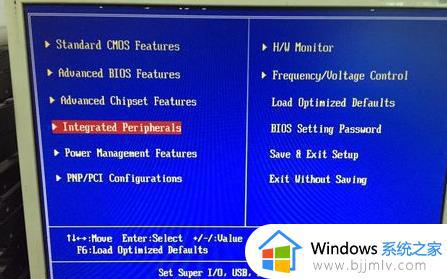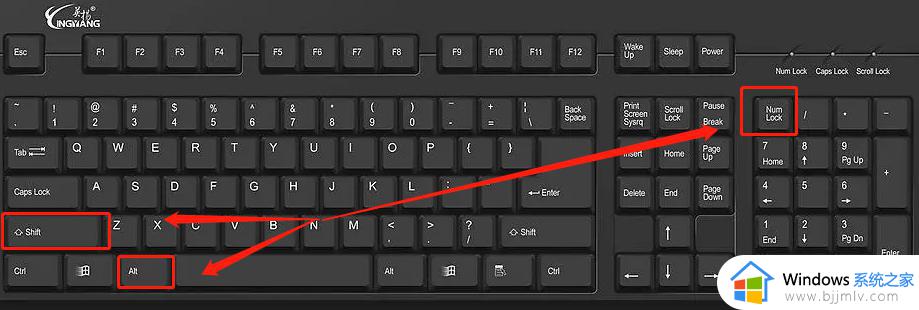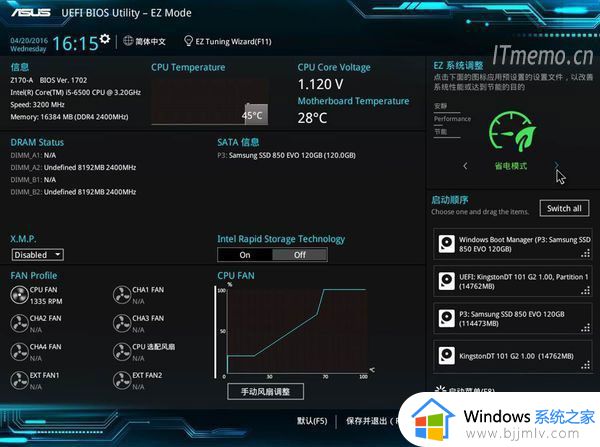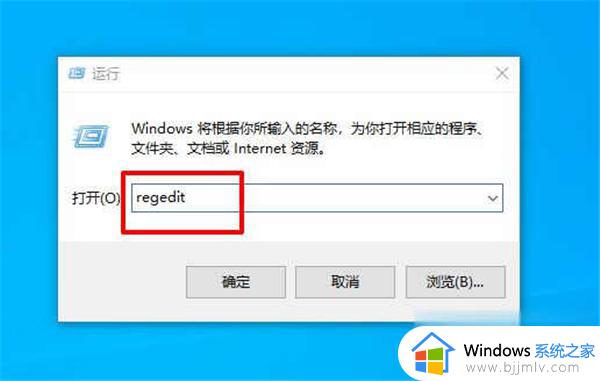开机后鼠标键盘无响应怎么办 电脑启动键盘和鼠标不能用修复方法
键盘和鼠标作为用户操作电脑的重要输入设备,而且市面上也有众多不同品牌的键盘和鼠标可供用户的选择,可是近日有用户在电脑开机进入桌面后,却遇到了键盘和鼠标不能用的情况,对此开机后鼠标键盘无响应怎么办呢?这里小编就给大家讲解电脑启动键盘和鼠标不能用修复方法。
具体方法如下:
1、首先拔掉主板上所有的带电的线,其中包括网线、电源线、视频线。
2、扣掉主板上的电池,静等1分钟后放回,有的同学经过此步后USB鼠标键盘或者圆口鼠标键盘开机后都可以使用了。
如果仍然不能使用,那么接着往下看。

3、找到主板上的清除CMOS的跳线,旁边标记为“CLEAR CMOS”的。把跳线帽拔掉,用镊子或者铜线铁丝之类的短接来清除CMOS。

4、从新插回跳线冒,开机,是不是鼠标键盘都能点亮了呢?
5、还可以通过重启电脑来解决,一般的小问题都可以通过重启来解决,重启完之后就可以正常游戏了。
6、如果以上方法都不行的话,可能是键盘鼠标的硬件出现了问题,此时就需要换一套键盘鼠标即可使用。
注意事项:
主板跳线一般为3针,如果没有找到,那么可能是其它方式的跳线,那么请查看自己的主板说明书。
以上就是小编教大家的电脑启动键盘和鼠标不能用修复方法了,有遇到相同问题的用户可参考本文中介绍的步骤来进行修复,希望能够对大家有所帮助。